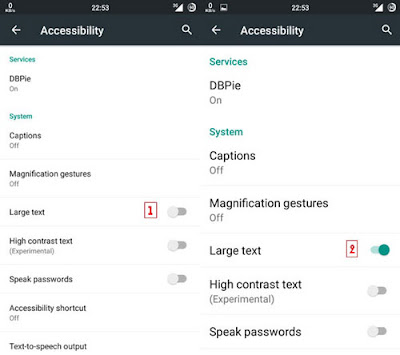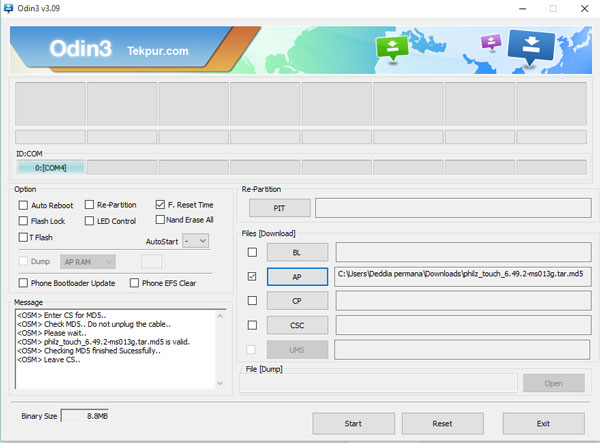5 Langkah Mudah Hapus Virus Android Tanpa Antivirus + Tips Pencegahan - Virus di Android memang sangat langka tetapi sebenarnya mereka ada, jika anda percaya terdapat virus di android atau tablet, maka artikel ini merupakan berita bagus karena sangat mudah untuk menghapus virus di android
Poin penting yang pertama anda harus memastikan android anda terdapat virus, bisa dari aplikasi yang terdownload ataupun dari iklan iklan pop up, atau beberapa kasus hp android anda berperilaku aneh(loading lama, lemot, tidak responsive) tidak seperti bisanya.
Yang perlu anda tahu sistem Android itu berbasis linux yang mana kebal terhadap virus, tetapi karena
Android menjadi sistem operasi yang paling banyak digunakan hingga saat ini, jadi jangan heran jika Android menjadi incaran empuk para oknum-oknum jahat iseng yang ingin memanfaatkan kelemahan Android.
Biasanya android yang terkena virus akan berdampak pada performa hp android, beberapa kasus hp android lemot, aplikasi eror, loading lama, dan terdapat keylogger
Langkah pertama:
Masukan android atau tablet anda ke Safe Mode android, Safe mode ini akan mencegah aplikasi pihak ketiga agar tidak berjalan, termasuk virus dan malware. Dikebanyakan produsen hp android, android kamu bisa masuk safe mode dengan cara menekan tombol off sampai muncul pilihan restart ke safe mode, Jika cara ini tidak bekerja di hp anda, silakan googling dengan keyword "cara masuk safe mode di [tipe hp anda]" kemudian ikuti petunjuknya
Langkah kedua:
Di android anda buka "pengaturan(setting)" kemudian kemudian pilih "aplikasi(apps)" lalu lihat di tab "unduhan(download)": akan terdapat list aplikasi yang telah terinstal di android, jika anda tidak tahu mana aplikasi yang membawa virus, cara mudahnya anda hanya tinggal melihat-lihat aplikasi kemudian lihat apakah ada aplikasi aneh yang anda tidak pernah instal
Langkah ketigaa:
Jika sudah ketemu aplikasi yang diduga membawa virus, klik applikasi tersebut. Buka "info aplikasi(app info)" lalu klik uninstal. Dikebanyakan kasus kadang kala tombol uninstal tidak bisa diklik, ini dikarenakan virus tersebut telah memberi status administratornya sendiri
Langkah keempat:
Langkah selanjutnya jika tombol uninstal tidak bisa diklik yakni, keluar dari menu "aplikasi(apps)" kemudian masuk ke setting >> keamanan(security) >> administrator perangkat (Device administrator) disini anda akan menemukan daftar aplikasi yang telah anda beri status administrator, setelah ketemu aplikasi virus tadi kemudian hilangkan centang pada bagian kanan, kemudian klik nonaktifkan pada menu yang akan tampil.
Langkah kelima:
Setelah cara berikut anda akan bisa untuk meng-uninstal aplikasi virus tersebut.
Setelah di uninstal anda hanya tinggal restard android untuk keluar dari safe mode. Taraaa aplikasi virus inipun sudah hilang.
Untuk mendisable aplikasi asing caranya: Buka setting kemudian cari Security Option, dan pastikan "Unknown sources(allow installation of apps form unknown sources)" telah dinonaktifkan.
Jika kamu memungkinkan untuk menginstal aplikasi dari luar Google Play store, Pastikan kamu mencari info info mengenai aplikasi tersebut, lihat reviewntya di internet, dan lihat siapa developernya.
Jangan pernah browsing ke website yang memiliki pop up aneh yang alih alih bilang "hp android kamu terdeteksi virus, download aplikasi berikut ini" JANGAN DIPERCAYA, usahakan jika kamu mendapat pop up tersebut ketika browsing, segeralah tutup tab tersebut.
Cara lainnya kamu bisa menginstal aplikasi antivirus khusus android, ada banyak antivirus gratis yang disediakan di google play store yang ampuh menhapus dan menjaga android anda dari virus, sebagai contoh antivirus 360 mobile security, avg, avast dan lookout, aplikasi antivirus ini terdapat scanner yang akan memindai android anda.
NB: aplikasi antivirus tersebut juga kadang bisa memberikan peringatan palsu yang melaporkan aplikasi yang anda gunakan sehari-hari dideteksi virus, saat anda tahu bawa aplikasi itu baik baik saja. gampang aja anda tinggal mengabaikannya
Demikia yang bisa saya sampaikan, semoga bermanfaat. Jangan lupa untuk LIKE & SHARE
Poin penting yang pertama anda harus memastikan android anda terdapat virus, bisa dari aplikasi yang terdownload ataupun dari iklan iklan pop up, atau beberapa kasus hp android anda berperilaku aneh(loading lama, lemot, tidak responsive) tidak seperti bisanya.
Yang perlu anda tahu sistem Android itu berbasis linux yang mana kebal terhadap virus, tetapi karena
Android menjadi sistem operasi yang paling banyak digunakan hingga saat ini, jadi jangan heran jika Android menjadi incaran empuk para oknum-oknum jahat iseng yang ingin memanfaatkan kelemahan Android.
Biasanya android yang terkena virus akan berdampak pada performa hp android, beberapa kasus hp android lemot, aplikasi eror, loading lama, dan terdapat keylogger
Cara Menghapus Virus di Android Tanpa AntiVirus
Virus di Android memang ada, jika kamu yakin android kamu terinfeksi virus, berikut ini cara menghilangkannya secara permanen. Cara menghapus virus tanpa antivirus ini hanya ampuh untuk mengahapus virus yang disebabkan dari aplikasi yang tidak jelas gunananya, biasanya virus tersbut menempel pada aplikasi tersbut, maka untuk mengapus virus tersebut harus dilakukan uninstal aplikasi yang terdapat virus, tidak sembarang uninstal, berikut ini caranyaLangkah pertama:
Masukan android atau tablet anda ke Safe Mode android, Safe mode ini akan mencegah aplikasi pihak ketiga agar tidak berjalan, termasuk virus dan malware. Dikebanyakan produsen hp android, android kamu bisa masuk safe mode dengan cara menekan tombol off sampai muncul pilihan restart ke safe mode, Jika cara ini tidak bekerja di hp anda, silakan googling dengan keyword "cara masuk safe mode di [tipe hp anda]" kemudian ikuti petunjuknya
Langkah kedua:
Di android anda buka "pengaturan(setting)" kemudian kemudian pilih "aplikasi(apps)" lalu lihat di tab "unduhan(download)": akan terdapat list aplikasi yang telah terinstal di android, jika anda tidak tahu mana aplikasi yang membawa virus, cara mudahnya anda hanya tinggal melihat-lihat aplikasi kemudian lihat apakah ada aplikasi aneh yang anda tidak pernah instal
Nama dan gambar ini hanya sebagai Ilustrasi
Langkah ketigaa:
Jika sudah ketemu aplikasi yang diduga membawa virus, klik applikasi tersebut. Buka "info aplikasi(app info)" lalu klik uninstal. Dikebanyakan kasus kadang kala tombol uninstal tidak bisa diklik, ini dikarenakan virus tersebut telah memberi status administratornya sendiri
Nama dan gambar ini hanya sebagai Ilustrasi
Langkah keempat:
Langkah selanjutnya jika tombol uninstal tidak bisa diklik yakni, keluar dari menu "aplikasi(apps)" kemudian masuk ke setting >> keamanan(security) >> administrator perangkat (Device administrator) disini anda akan menemukan daftar aplikasi yang telah anda beri status administrator, setelah ketemu aplikasi virus tadi kemudian hilangkan centang pada bagian kanan, kemudian klik nonaktifkan pada menu yang akan tampil.
Nama dan gambar ini hanya sebagai Ilustrasi
Langkah kelima:
Setelah cara berikut anda akan bisa untuk meng-uninstal aplikasi virus tersebut.
Setelah di uninstal anda hanya tinggal restard android untuk keluar dari safe mode. Taraaa aplikasi virus inipun sudah hilang.
Tips pencegahan agar tidak terkena virus di android
Virus di android biasanya terbawa dari aplikasi yang kamu instal, jadi jika android atau tablet kamu pernah terinfeksi virus yang berasal dari aplikasi, cara terbaik adalah tidak mengintal aplikasi diluar dari Google Play Store.Untuk mendisable aplikasi asing caranya: Buka setting kemudian cari Security Option, dan pastikan "Unknown sources(allow installation of apps form unknown sources)" telah dinonaktifkan.
Jika kamu memungkinkan untuk menginstal aplikasi dari luar Google Play store, Pastikan kamu mencari info info mengenai aplikasi tersebut, lihat reviewntya di internet, dan lihat siapa developernya.
Jangan pernah browsing ke website yang memiliki pop up aneh yang alih alih bilang "hp android kamu terdeteksi virus, download aplikasi berikut ini" JANGAN DIPERCAYA, usahakan jika kamu mendapat pop up tersebut ketika browsing, segeralah tutup tab tersebut.
Cara lainnya kamu bisa menginstal aplikasi antivirus khusus android, ada banyak antivirus gratis yang disediakan di google play store yang ampuh menhapus dan menjaga android anda dari virus, sebagai contoh antivirus 360 mobile security, avg, avast dan lookout, aplikasi antivirus ini terdapat scanner yang akan memindai android anda.
NB: aplikasi antivirus tersebut juga kadang bisa memberikan peringatan palsu yang melaporkan aplikasi yang anda gunakan sehari-hari dideteksi virus, saat anda tahu bawa aplikasi itu baik baik saja. gampang aja anda tinggal mengabaikannya
Demikia yang bisa saya sampaikan, semoga bermanfaat. Jangan lupa untuk LIKE & SHARE